Cum se adaugă butonul Periscope On Air în WordPress
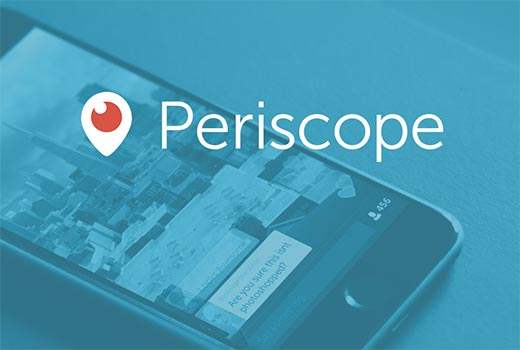
Folosesti Periscope? Recent, unul dintre cititorii noștri a întrebat dacă există o modalitate ușoară de a arăta statusul Periscope pe aer în WordPress. În acest articol, vă vom arăta cum să adăugați butonul Periscope pe butonul de aer în WordPress.
Ce este Periscope?
Periscope este o nouă platformă socială care vă permite să difuzați videoclipuri live direct de pe telefonul dvs. pentru a vedea lumea.
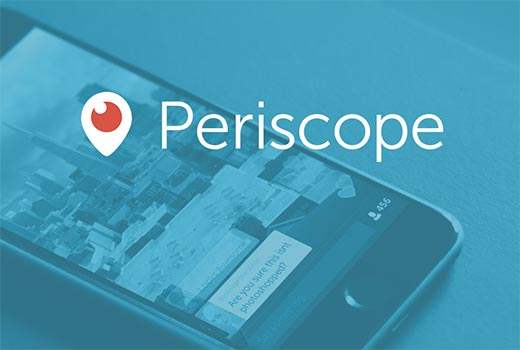
Gândiți-vă la Periscope ca versiune video a Twitter, cu excepția faptului că nu aveți o limită de 140 de caractere.
Acesta este unul dintre motivele pentru care Twitter a achiziționat Periscope și a adăugat caracteristica embed în pluginul oficial WordPress.
Adăugarea butonului Periscope pe Air în WordPress
Primul lucru pe care trebuie să-l faceți este să instalați și să activați pluginul Twitter pentru WordPress.
Deoarece Twitter a achiziționat Periscope, acesta este pluginul oficial Periscope WordPress.
Vom folosi-o pentru a adăuga butonul Periscope pe butonul de aer, dar vă permite de asemenea să adăugați cartele Twitter, Tweet și să urmați butoanele pe site-ul dvs. WordPress.
La activare, pur și simplu mergeți la Aspect »Widgeturi pagină. Veți găsi widget-ul Periscope on air în lista widget-urilor disponibile.
Acum, tot ce trebuie să faceți este să adăugați widgetul într-o bară laterală.

Vi se va solicita să furnizați un titlu pentru widget și introduceți numele de utilizator Periscope. În continuare, va trebui să alegeți o dimensiune a butonului și să faceți clic pe butonul Salvați modificările pentru a stoca setările widgetului.
Acum puteți vizita site-ul dvs. web pentru a vedea butonul Periscope on air în acțiune. Butonul va schimba culoarea în momentul în care vă aflați pe Periscope.

Adăugarea butonului Periscope On Air în mesajele sau paginile WordPress
Acest plugin vă permite, de asemenea, să afișați cu ușurință un buton Periscope On Air în orice post sau pagină WordPress. Introduceți pur și simplu URL-ul complet al profilului Periscope, iar pluginul îl va schimba în buton.
https://www.periscope.tv/syedbalkhi
Dacă doriți să modificați mărimea butonului, puteți utiliza și codul scurt astfel:
[nume utilizator periscope_on_air = "syedbalkhi" size = "large"]
Înlocuiți numele de utilizator cu propriul nume de utilizator și alegeți o dimensiune a butonului (mare sau mică). Previzualizați-vă postarea sau pagina pentru ao vedea în acțiune.
Periscope este o platformă relativ nouă, așa că sperăm că în acest plugin vor apărea mai multe caracteristici.
Sperăm că acest articol v-a ajutat să adăugați un buton Periscope On Air pe site-ul dvs. WordPress. Ați putea dori, de asemenea, să vedeți lista noastră de 10 cele mai dorite hack-uri Twitter și plugin-uri pentru WordPress.
Dacă v-ați plăcut acest articol, vă rugăm să vă abonați la tutorialele video YouTube pentru canalul YouTube pentru WordPress. Ne puteți găsi pe Twitter și pe Facebook.


